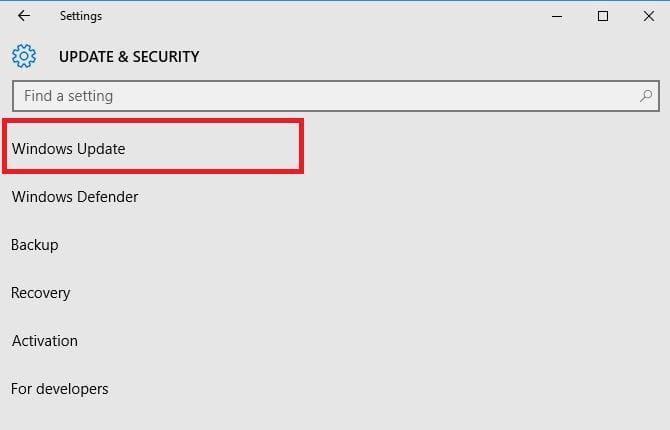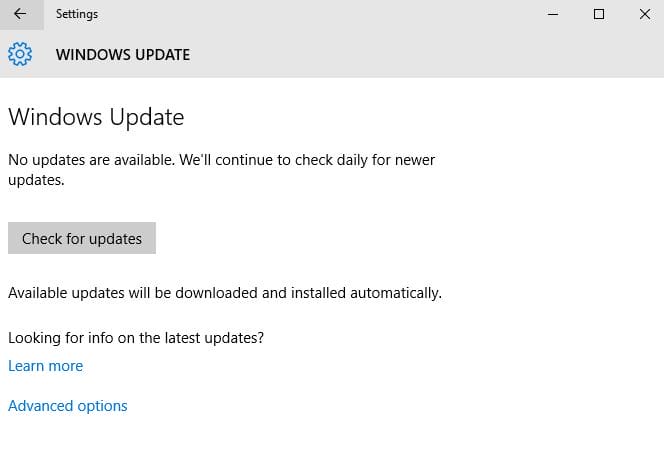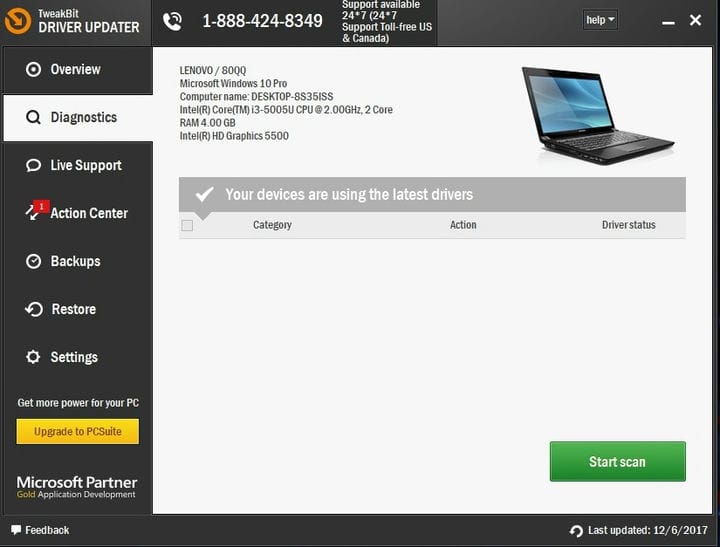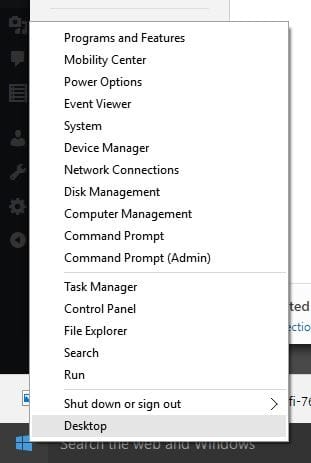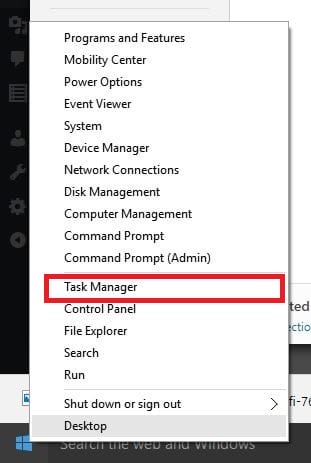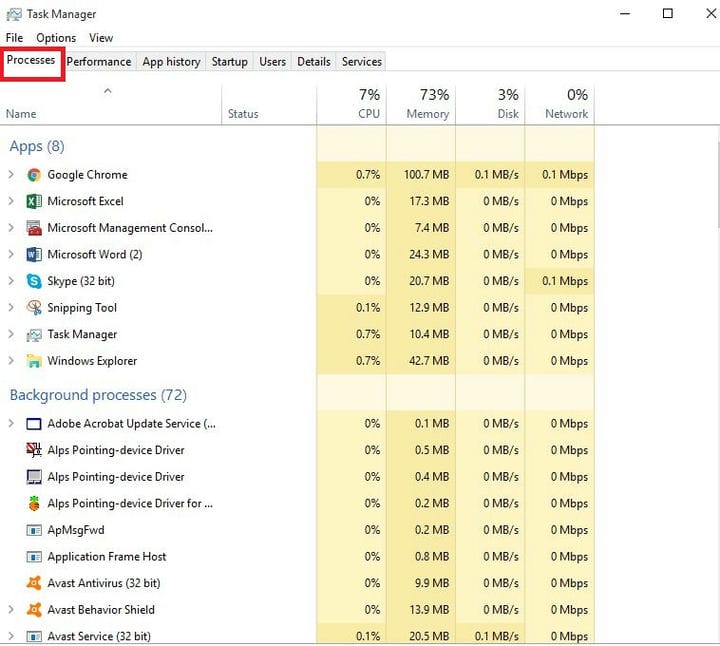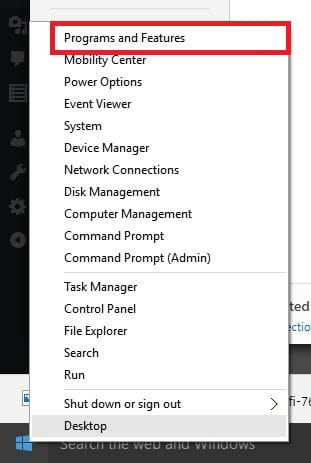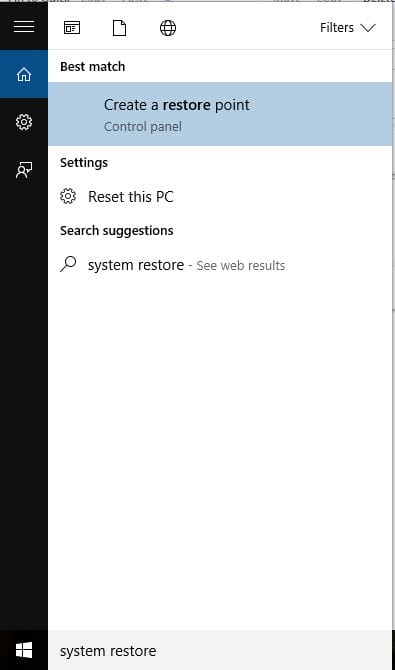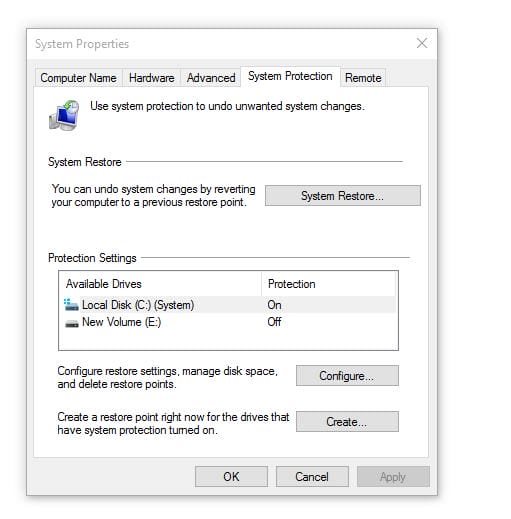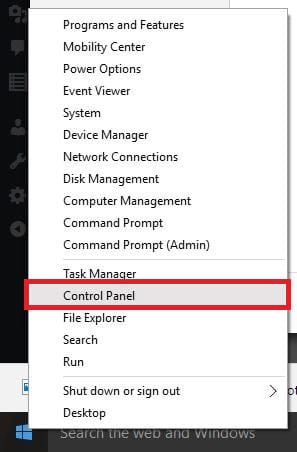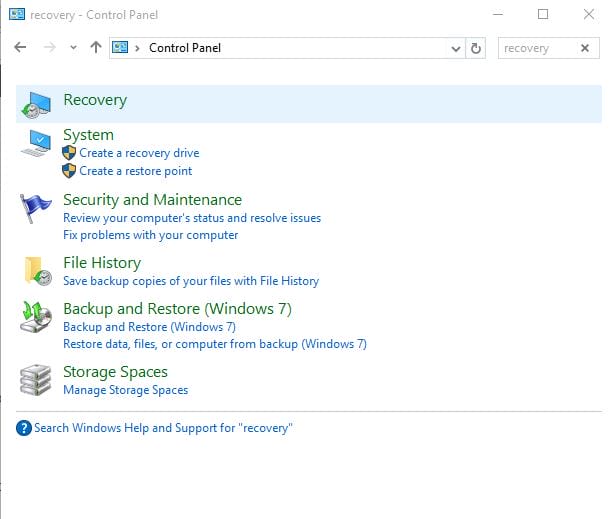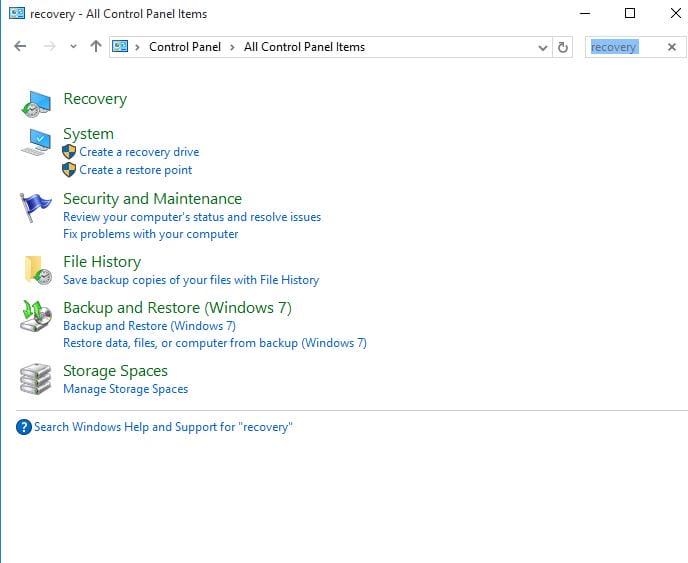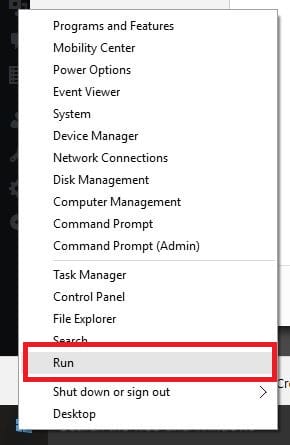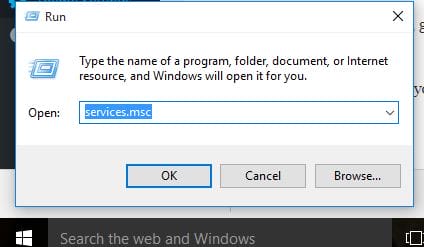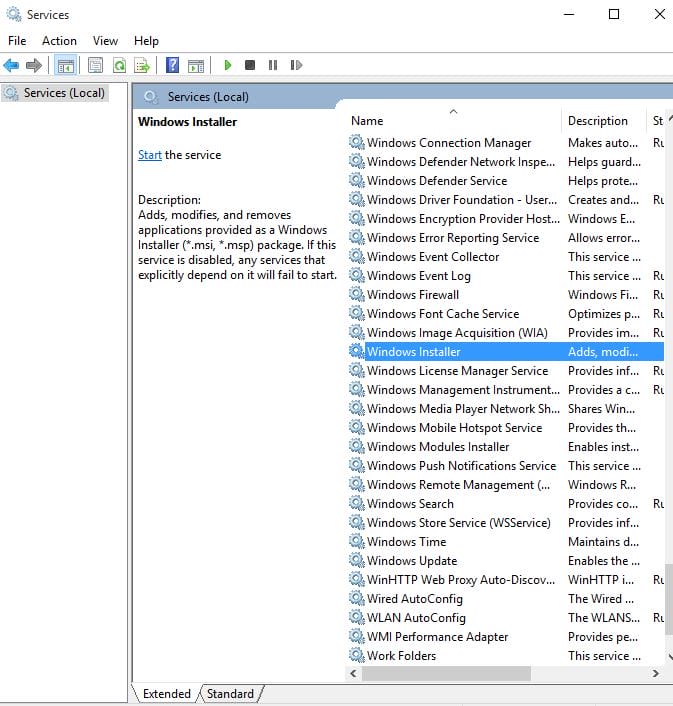FIX: Impossibile riparare Office 2007/2010/2013/2016
Ultimo aggiornamento: 13 luglio 2020
- Microsoft Office è una suite di software e, come tutti i software, la riparazione dei file è destinata a essere qualcosa che devi fare a un certo punto.
- Se i tuoi programmi MS Office non possono essere riparati, dovrai seguire le istruzioni seguenti.
- Se desideri assistenza con altri problemi relativi al PC, controlla la nostra pagina di correzione di Windows 10.
- Per saperne di più su MS Office, visita la pagina Microsoft Office del nostro sito web.
Per risolvere vari problemi del PC, consigliamo Restoro PC Repair Tool: questo software riparerà gli errori comuni del computer, ti proteggerà dalla perdita di file, malware, guasti hardware e ottimizzerà il tuo PC per le massime prestazioni. Risolvi i problemi del PC e rimuovi i virus ora in 3 semplici passaggi:
- Scarica Restoro PC Repair Tool fornito con tecnologie brevettate (brevetto disponibile qui ).
- Fare clic su Avvia scansione per trovare i problemi di Windows che potrebbero causare problemi al PC.
- Fare clic su Ripara tutto per risolvere i problemi che interessano la sicurezza e le prestazioni del computer
- Restoro è stato scaricato da 662.786 lettori questo mese.
Microsoft Office offre una potente suite di programmi che ti consentono di creare documenti e fogli di calcolo, condividere file e cartelle e molto altro ancora utilizzando programmi come Word, Excel, Access, PowerPoint e molti altri.
A volte Office, come altri programmi, può agire in modo anomalo, diventare instabile o smettere di funzionare normalmente. La maggior parte delle persone riavvia i computer per risolvere il problema, ma se non funziona, puoi provare a ripararlo.
Ma cosa succede se non riesci a riparare Office? Uno dei motivi per cui ciò accade è perché i file di installazione nel sistema sono danneggiati. Ecco alcune soluzioni per aiutarti a risolvere il problema quando non sai cos’altro fare.
- Installa gli aggiornamenti di Office
- Esegui uno strumento di correzione facile
- Ottieni i driver più recenti
- Controlla se Excel.exe è in esecuzione e termina il processo
- Disinstalla Silverlight ed esegui un ripristino del sistema
- Controlla se Office viene visualizzato nei programmi installati
- Arresta e riavvia il servizio Microsoft Office
- Controlla se il precedente client di Office è stato rimosso completamente, quindi reinstalla Office
1 Installa gli aggiornamenti di Office
Prima di utilizzare qualsiasi altra soluzione elencata qui, è importante assicurarsi che Office sia completamente aggiornato sul computer. Se non è ancora possibile riparare Office e vengono visualizzati errori di interruzione del funzionamento dopo l’installazione, provare le soluzioni successive.
2 Eseguire uno strumento di correzione facile
L’impossibilità di riparare Office potrebbe essere il risultato di file di sistema danneggiati e / o connessione Internet lenta. Per la risoluzione dei problemi iniziale, utilizzare uno strumento di correzione rapida e disinstallare completamente Office, quindi provare a reinstallare Office.
Inoltre, puoi sempre utilizzare uno strumento di riparazione di terze parti specializzato in Microsoft Office Suite.
Ad esempio, Stellar Toolkit for File Repair è una soluzione software che risolverà immediatamente ed efficacemente tutti i tuoi problemi di MS Office.
Non importa se hai problemi con Excel, Word, SharePoint o PowerPoint, Stellar Toolkit for File Repair farà il lavoro.
3 Scarica i driver più recenti
- Fare clic su Start
- Seleziona Impostazioni
- Seleziona Aggiorna e sicurezza
- Seleziona Windows Update
- Fare clic su Verifica aggiornamenti. Windows installerà automaticamente tutti gli aggiornamenti in sospeso sul tuo computer
Aggiorna automaticamente i driver
Durante l’aggiornamento manuale dei driver, è possibile danneggiare il sistema scegliendo e installando le versioni sbagliate. Per evitarlo dall’inizio, consigliamo vivamente di farlo automaticamente utilizzando lo strumento Driver Updater di Tweakbit.
Questo strumento è approvato da Microsoft e Norton Antivirus e ti aiuterà a non danneggiare il tuo PC scaricando e installando le versioni sbagliate dei driver. Dopo diversi test, il nostro team ha concluso che questa è la migliore soluzione automatizzata.
Di seguito puoi trovare una guida rapida su come farlo.
-
- Scarica e installa TweakBit Driver Updater
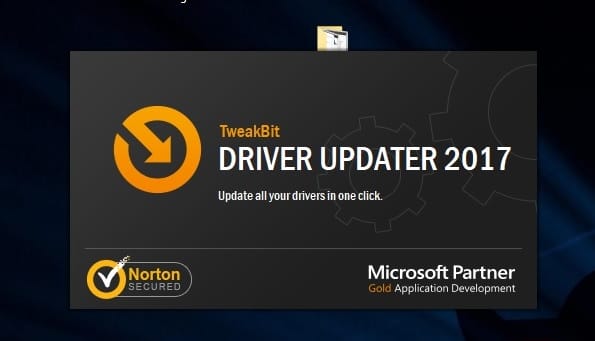
- Una volta installato, il programma inizierà automaticamente la scansione del PC alla ricerca di driver obsoleti.
- Driver Updater verificherà le versioni dei driver installati rispetto al database cloud delle ultime versioni e consiglierà gli aggiornamenti appropriati.
- Tutto quello che devi fare è attendere il completamento della scansione.
![FIX: Impossibile riparare Office 2007/2010/2013/2016]()
- Al termine della scansione, si ottiene un rapporto su tutti i driver problematici rilevati sul PC. Rivedi l’elenco e verifica se desideri aggiornare ogni driver individualmente o tutto in una volta.
- Per aggiornare un driver alla volta, fare clic sul collegamento Aggiorna driver accanto al nome del driver.
- Oppure fai semplicemente clic sul pulsante “Aggiorna tutto” in basso per installare automaticamente tutti gli aggiornamenti consigliati. Nota: alcuni driver devono essere installati in più passaggi, quindi dovrai premere più volte il pulsante “Aggiorna” fino a quando tutti i suoi componenti non saranno installati.
![FIX: Impossibile riparare Office 2007/2010/2013/2016]()
- Scarica e installa TweakBit Driver Updater
Disclaimer: alcune funzioni di questo strumento non sono gratuite.
4 Verificare che Excel.exe sia in esecuzione e terminare il processo
- Fare clic con il pulsante destro del mouse su Start
- Seleziona Task Manager
- Fare clic sulla scheda Processi
-
Cerca Excel.exe
-
Fare clic con il tasto destro su di esso e fare clic su Termina processo
-
Termina il processo e prova di nuovo la riparazione, quindi controlla se aiuta
-
- *
5 Disinstallare Silverlight ed eseguire un ripristino del sistema
- Fare clic con il pulsante destro del mouse su Start
- Seleziona Programmi e funzionalità
- Trova Microsoft Silverlight, fai clic con il pulsante destro del mouse e seleziona Disinstalla
- Riavvia il tuo computer
Esegui una scansione del sistema per scoprire potenziali errori
Fare clic su Avvia scansione per trovare i problemi di Windows.
Fare clic su Ripara tutto per risolvere i problemi con le tecnologie brevettate.
Esegui una scansione del PC con Restoro Repair Tool per trovare errori che causano problemi di sicurezza e rallentamenti. Al termine della scansione, il processo di riparazione sostituirà i file danneggiati con nuovi file e componenti di Windows.
Dopo aver eseguito i passaggi precedenti, eseguire un ripristino del sistema procedendo come segue:
- Fare clic su Start
- Vai alla casella del campo di ricerca e digita Ripristino configurazione di sistema
- Fare clic su Crea un punto di ripristino nell’elenco dei risultati della ricerca
- Immettere la password dell’account amministratore o concedere le autorizzazioni se richiesto
- Nella finestra di dialogo Ripristino configurazione di sistema, fare clic su Ripristino configurazione di sistema, quindi su Scegli un punto di ripristino diverso
- Fare clic su Avanti
- Fare clic su un punto di ripristino creato prima di riscontrare il problema
- Fare clic su Avanti
- Fare clic su Fine
Per tornare a un punto di ripristino, procedi come segue:
- Fare clic con il pulsante destro del mouse su Start
- Seleziona Pannello di controllo
- Nella casella di ricerca del pannello di controllo, digita Ripristino
- Seleziona Recupero
- Fare clic su Apri Ripristino configurazione di sistema
-
Fare clic su Avanti
-
Scegli il punto di ripristino relativo al programma / app problematico, al driver o all’aggiornamento
-
Fare clic su Avanti
-
Fare clic su Fine
-
- *
6 Verificare se Office viene visualizzato nei programmi installati
- Fare clic con il pulsante destro del mouse su Start
- Seleziona Programmi e funzionalità
-
Trova Office nell’elenco e prova a riparare l’installazione
-
- *
7 Arrestare e riavviare il servizio Microsoft Office
- Fare clic con il pulsante destro del mouse su Start
- Seleziona Esegui
- Digita services. msc
- Nell’elenco dei servizi, fare doppio clic su Windows Installer
- Nella finestra di dialogo Proprietà di Windows Installer, vai su Tipo di avvio e fai clic su Automatico
- Fare clic su Start> Applica> OK per avviare l’installazione del software
8 Verificare se il client di Office precedente è stato rimosso completamente, quindi reinstallare Office
- Fare clic con il pulsante destro del mouse su Start
- Seleziona Programmi e funzionalità
- Fare clic su Disinstalla un programma
- Assicurati che nell’elenco non sia visualizzato alcun Microsoft Office.
- Utilizza lo strumento di correzione rapida per disinstallare completamente Office
- Reinstallare Office e vedere se aiuta
Nota: se il problema persiste dopo gli aggiornamenti di Windows, controllare driver specifici come la scheda grafica o video, la stampante, la tastiera e il mouse. È possibile scaricare i driver o installarli direttamente dal sito Web del produttore del dispositivo.
Se hai un laptop, controlla sul sito Web del produttore per eventuali aggiornamenti relativi al tuo modello particolare. Qualcuna di queste soluzioni ha aiutato a risolvere il problema di riparazione di Office? Fateci sapere nella sezione commenti qui sotto.